Всем привет. Обещаю вам рассказать сейчас очень интересную и полезную тему о том, как можно заблокировать или разблокировать доступ к таким соц. сетям, как «Вконтакте» и «Одноклассники».
Бывают такие случаи, когда пользователь не подозревает, что его компьютер был заражен вирусом и доступ ко всем любимым сайтам, таким как «Вконтакте», «Одноклассники» или сайты антивирусных издателей были заблокированы. В большинстве случаев у такого пользователя на компьютере появляется окошко, где предлагается для восстановления доступа к любимому сайту отправить всего лишь платное СМС, а бывает просто блокируется доступ к любимому сайту без всякого вымогательства денег и восстановления доступа.
Что же делать в таком случае? Как вернуть себе доступ к любимому сайту?
○ для начала нужно не паниковать и ни в коем случае не отправлять СМС.
○ проверить компьютер на вирусы.
○ почистить в браузере кэш, cookie (для Google Chrome: настройка и управление Google Chrome => Инструменты => Удаление данных о просмотренных страницах. ).
Как заблокировать доступ к любому сайту | Файл Hosts
○ очистить содержимое файла hosts. Вот, с этого места я расскажу подробней.
Есть способ разблокировать доступ к любимым сайтам через очистку файла hosts, но очистка файла hosts будет мало эффективна, если вы не почистите компьютер от вирусов.
Итак, очистка файла необходима, когда пользователь не можешь зайти на сайты Вконтакте, Одноклассники и сайты известных антивирусных издателей и прочее.

Приступим к изменению файла hosts.
1). Откройте файл hosts.
☻ Если на вашем компьютере установлена операционная система на диске «С», то путь к файлу hosts будет таким:
Найдите в папке «etc» файл hosts, и откройте этот файл с помощью программы «Блокнот»
☻ можно открыть файл hosts и другим быстрым способом.
Пуск => Все программы =>Стандартные =>Выполнить
=> или нажмите на горячие клавиши «WIN+ R» .
У вас откроется вот такое окошко, как на изображении снизу, где нужно ввести или скопировать в поле «Открыть» вот такую строчу:
notepad %windir%system32driversetchosts

Нажмите на кнопку » ОК «.
Далее откроется текстовый блокнот — это и будет ваш файл hosts.
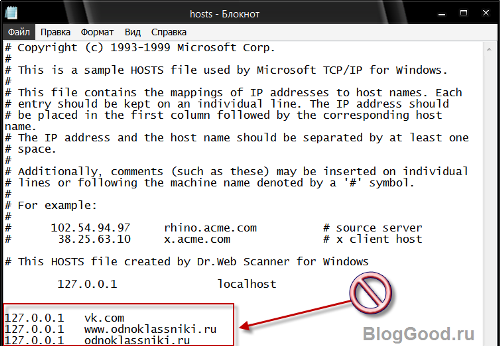
измененный файл hosts вирусом
Красным цветом я обвел место, на которое нужно обратить внимание: если тут прописаны какие-либо сайты (например, «ВКонтакте», «Одноклассники» или любой другой), значит они для вас заблокированы, потому вы и не можете зайти на эти сайты.
☻ очистите содержимое старого файла hosts;
☻ скопируйте готовый стандартный образец, который соответствует вашей операционной системе, и вставьте в чистый файл hosts.
Даю вам готовые стандартные образцы файла hosts для систем windows7/XP/Vista.
☼ Образец файла hosts для Windows 7
# Copyright (c) 1993-2006 Microsoft Corp. # # This is a sample HOSTS file used by Microsoft TCP/IP for Windows. # # This file contains the mappings of IP addresses to host names. Each # entry should be kept on an individual line. The IP address should # be placed in the first column followed by the corresponding host name. # The IP address and the host name should be separated by at least one # space. # # Additionally, comments (such as these) may be inserted on individual # lines or following the machine name denoted by a ‘#’ symbol. # # For example: # # 102.54.94.97 rhino.acme.com # source server # 38.25.63.10 x.acme.com # x client host # localhost name resolution is handle within DNS itself. # 127.0.0.1 localhost # ::1 localhost
☼ Образец файла hosts для Windows XP
# Copyright (c) 1993-2009 Microsoft Corp. # # This is a sample HOSTS file used by Microsoft TCP/IP for Windows. # # This file contains the mappings of IP addresses to host names. Each # entry should be kept on an individual line. The IP address should # be placed in the first column followed by the corresponding host name. # The IP address and the host name should be separated by at least one # space. # # Additionally, comments (such as these) may be inserted on individual # lines or following the machine name denoted by a ‘#’ symbol. # # For example: # # 102.54.94.97 rhino.acme.com # source server # 38.25.63.10 x.acme.com # x client host # localhost name resolution is handled within DNS itself. 127.0.0.1 localhost
☼ Образец файла hosts для Windows Vista.
# Copyright (c) 1993-2006 Microsoft Corp. # # This is a sample HOSTS file used by Microsoft TCP/IP for Windows. # # This file contains the mappings of IP addresses to host names. Each # entry should be kept on an individual line. The IP address should # be placed in the first column followed by the corresponding host name. # The IP address and the host name should be separated by at least one # space. # # Additionally, comments (such as these) may be inserted on individual # lines or following the machine name denoted by a ‘#’ symbol. # # For example: # # 102.54.94.97 rhino.acme.com # source server # 38.25.63.10 x.acme.com # x client host 127.0.0.1 localhost ::1 localhost
3). Ниже на картинке видно, как должен выглядеть стандартный не зараженный файл hosts:

стандартный файл hosts
Сейчас никакой сайт не блокируется. Если файл у вас открылся именно в таком виде, значит у вас свободный доступ ко всем вашим любимым сайтам.
Если вы сохранили измененный файл hosts, попробовали открыть заблокированные сайты, но изменений все таки нет, значит в системе живет и активно действует вирус, который проверяет содержимое файла hosts. Вам нужно найти вирус и уничтожить его антивирусной программой или вручную, если есть опыт и знание.
♦Внимание! Бывают случаи, когда наоборот нужно заблокировать доступ к определенным сайтам (например, родители не желают, чтобы их ребенок посещал «Одноклассники»). Для этого опять нужно прибегнуть к файлу hosts.
Для того, чтобы заблокировать нужные сайты, файл hosts необходимо изменить вирусом следующим способом:
прописать эти строчки, где напротив цифр пишите нужный вам сайт. Например:
127.0.0.1 vk.com
127.0.0.1 www.odnoklassniki.ru
127.0.0.1 odnoklassniki.ru
каждая строчка » 127.0.0.1 адрес сайта » блокирует доступ к определенному сайту, кроме » 127.0.0.1 localhost «.
Вот, теперь вы знаете, как разблокировать или заблокировать сайты с помощью очистки файла hosts.
♦ Внимание: может случится и так, что изменения файла hosts все таки не сохраняются, даже если вы очистили вирусы. Значит проблему нужно исправить таким образом:
○ нажмите правой кнопкой мышки на файл hosts и в открывшемся окошке нажмите на «Свойства».
○ в окне «Свойства» на вкладке «Общая» снимите галочку с атрибута «Только чтение».

○ жмите на кнопку » ОК «.
После того, как вы исправили этот атрибут, вам придется заново повторить все процедуры редактирования файла hosts, т.е. пройти все пункты от начала для разблокировки сайтов или для блокировки.
Если после проделанных операций не удается сохранить файл в системах Windows 7, Windows Vista и Windows XP, тогда попробуйте запустить блокнот от имени Администратора и редактировать файл.
Что делать, если нет файла hosts?
Предположим, вы зашли в папку C:WINDOWSsystem32driversetc , но файла hosts вы там не нашли. Что делать?
Файл hosts, возможно, просто был скрыт от вашего взгляда.
Если вы работаете с Windows XP, то сделайте такие действия, чтобы невидимые файлы отображались:
○ откройте папку «etc» , в открывшемся окне нажмите на вкладку » Сервис» => «Свойства папки».

○ Перейдите на вкладку «Вид».
Снимите флажок напротив следующих пунктов:
— «Скрывать защищенные системные файлы»
— «Скрывать расширения для зарегистрированных типов файлов»
Теперь нажимаем на переключатель «Показывать скрытые файлы и папки».

○ жмите на кнопку » OK «.
Если вы работаете с Windows 7, то сделайте такие действия:
○ откройте папку «etc», в открывшемся окне нажмите на вкладку «Упорядочить» => «Параметры папок и поиска» .
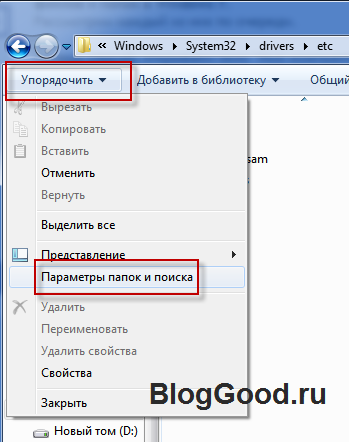
○ Перейдите на вкладку «Вид».
Теперь нажимаем на переключатель «Показывать скрытые файлы, папки и диски».
Жмите кнопку » ОК «.
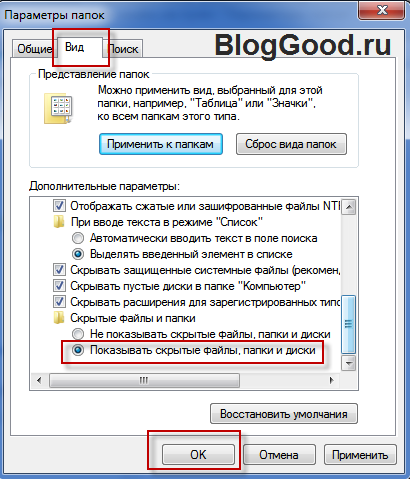
Вот теперь скрытый файл hosts виден для исправления.
Также вы можете попробовать нажать на горячие клавиши » WIN+ R «, и в поле «Открыть» вставить вот такую строчу:
notepad %windir%system32driversetchosts
Если после проделанных действий файла hosts нет, тогда создайте его.
Создать файл hosts.
Как создать файл hosts?
○ Зайдите в папку «etc», по пути C:WINDOWSsystem32driversetc .
○ правой кнопкой мышки щелкните по пустому месту внутри папки «etc»
○ откроется контекстное меню. Выберите «Создать» => «Текстовый документ» .
○ у вас появится файл с именем «Teкстовый документ .txt » .
○ удалите полностью имя вместе с расширением файла и впишите просто hosts . В запросе о смене расширения, нажмите на кнопку » Да «.
○ дальше вставляем содержимое оригинального файла hosts с образца для своей Windows системы.
Вот и все. Ваш компьютер теперь не блокирует сайт Вконтакты, одноклассники или другие любимые сайты. Стоит отметить
С Уважением WebMasterok2009
Источник: bloggood.ru
Как заблокировать сайт, чтобы он не открывался на компьютере
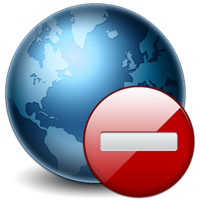

Оглавление: 1. Как заблокировать доступ к сайту через файл hosts 2. Блокировка доступа к сайту через брандмауэр Windows 3. Как заблокировать доступ к сайтам при помощи Яндекс.DNS 4. Расширение в Google Chrome для блокировки сайтов 5. Видеоинструкция
Как заблокировать доступ к сайту через файл hosts
Хорошо знакомый способ ограничения доступа к сайту в операционной системе Windows – это добавление необходимых строк в файл hosts. Часто вирусные приложения поступают подобным образом, блокируя пользователям возможность, например, заходить во ВКонтакте или на другие сайты именно через файл hosts. Пользователь также может самостоятельно добавить ресурсы, которые он не хочет, чтобы открывались через браузер на компьютере, в этот файл:
- Для начала потребуется открыть приложение «Блокнот» от имени администратора. Для этого начните писать слово «Блокнот» в поиске и когда приложение будет найдено, нажмите на него правой кнопкой мыши и выберите пункт «Запуск от имени администратора»;
- Открыв приложение «Блокнот» от имени администратора, нужно нажать в верхнем меню «Файл» — «Открыть» и найти файл hosts, который располагается по следующему адресу:
C:WindowsSystem32driversetc
- Сперва прописывается адрес 127.0.0.1 и через пробел адрес сайта. В таком случае доступ к данному сайту будет заблокирован;
- Сперва прописывается ip-адрес сайта, на который вы хотите включить переадресацию. Например, ip-адрес сайта Yandex – 93.158.134.11, а после него через пробел сайт, при заходе на который будет срабатывать переадресация.
Важно: Для каждого сайта желательно создавать две строчки в файле hosts – одна с простым адресом сайта, например vk.com, а вторая с адресом сайта и припиской www в начале, то есть www.vk.com.
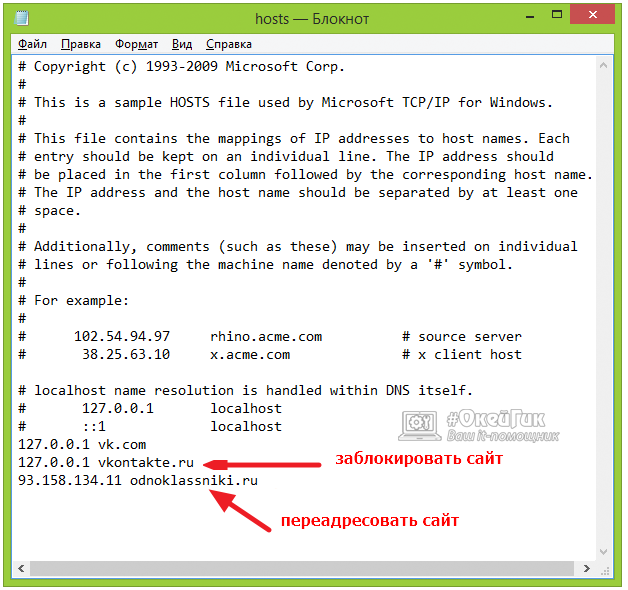
Изменения вступят в силу после перезагрузки компьютера.
Блокировка доступа к сайту через брандмауэр Windows
В операционной системе Windows, начиная с 7 версии, имеется встроенный брандмауэр, который можно использовать для блокировки сайтов. Сложность состоит в том, что, в отличие от изменений в файле hosts, в брандмауэр нужно вводить ip-адрес сайта, к которому идет подключение. Подробно опишем, как выполнять блокировку сайтов через брандмауэр:
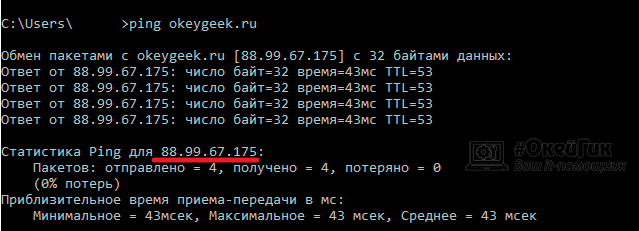
-
Сначала нужно узнать ip-адрес сайта, который будем блокировать. Для этого запустите командную строку и введите в ней команду: Ping адрес_сайта. После этого нажмите Enter, и в окне командной строки будет направлен запрос на сайт, а вместе с тем можно будет увидеть ip-адрес ресурса. Запишите его, перед тем как переходить к следующему пункту инструкции;
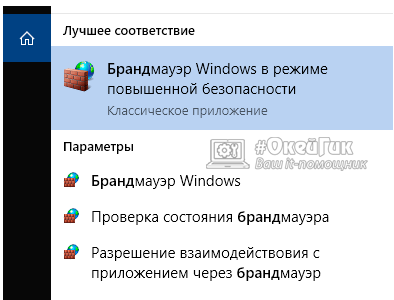
Далее нужно запустить сам брандмауэр Windows, для этого введите в поиск словосочетание «Брандмауэр Windows» и откройте предложенную поиском утилиту. Также запустить приложение можно, если зайти в «Панель управления», далее выбрать режим отображения «Крупные значки» и перейти в раздел «Брандмауэр Windows», а после в «Дополнительные параметры»;
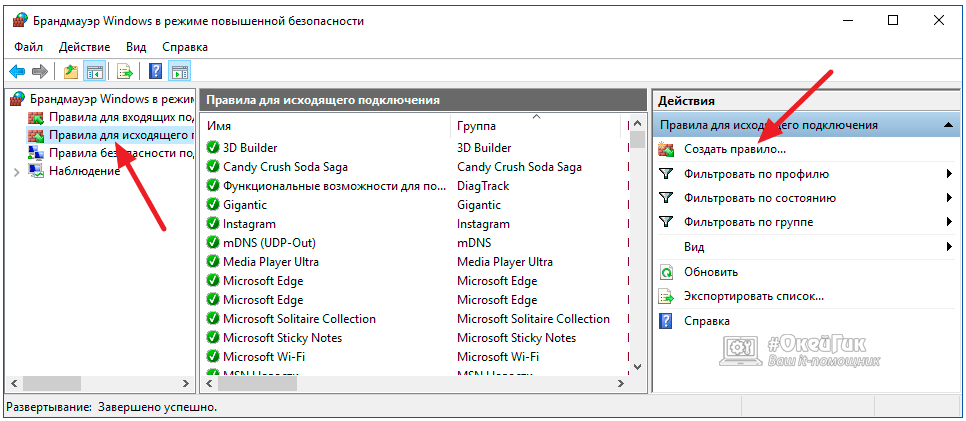
Открыв брандмауэр Windows, нажмите в левой части окна на пункт «Правила для исходящего подключения», а после справа выберите вариант «Создать правило»;
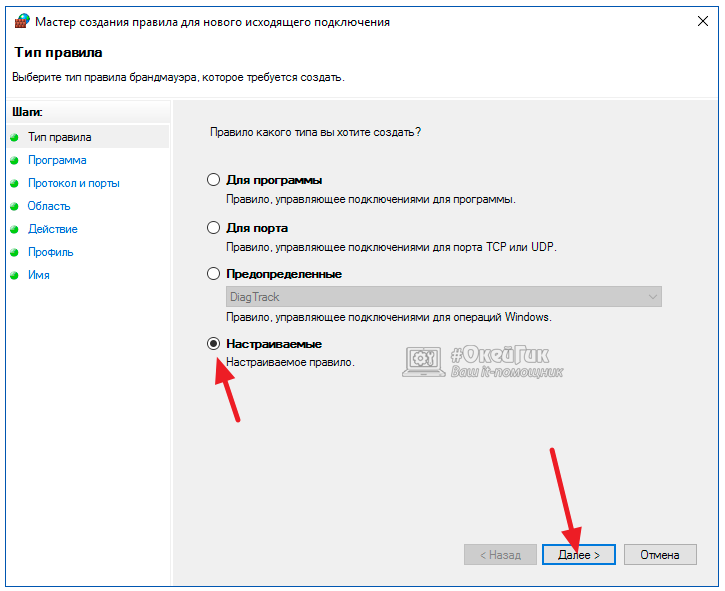
Откроется новое окно, в котором выберите пункт «Настраиваемые» и нажмите «Далее»;
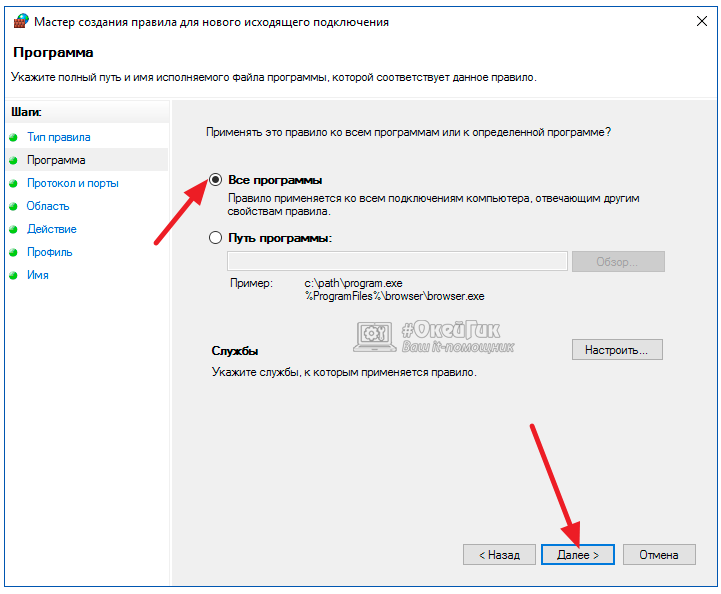
На следующей странице установите галочку в пункт «Все программы» и нажмите «Далее»;
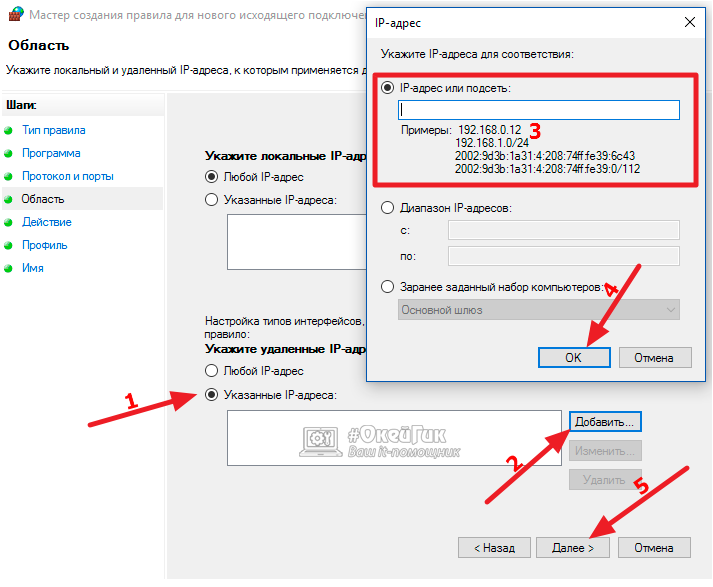
После этого сохраните все изменения, и брандмауэр Windows будет автоматически блокировать сайт с указанным IP-адресом при попытке подключиться к нему.
Как заблокировать доступ к сайтам при помощи Яндекс.DNS
Интересный сервис представила компания «Яндекс», который позволяет ограничить детей или других пользователей компьютера от посещения нежелательных сайтов. На сайте https://dns.yandex.ru/ пользователям предлагается подключиться к DNS компании Яндекс. При этом представлены 3 варианта:
- Базовый. При подключении к нему, ограничения на доступ к сайтам не накладываются. Его компания Яндекс рекомендует использовать, чтобы быстрее происходило подключение к интернет-ресурсам;
- Безопасный. При подключении к данным серверам DNS, пользователь защищается от зараженных сайтов, ресурсов мошенников и ботов;
- Семейный. При подключении к семейному DNS, помимо защиты от зараженных и мошеннических сайтов, а также ботов, у пользователя блокируются сайты для взрослых и реклама для взрослых, а вместе с тем включается «Семейный поиск Яндекс».

Чтобы подключиться к одному из DNS компании Яндекс, нужно сделать следующее:

-
Нажать на клавиатуре сочетание Windows+R и прописать в открывшейся строке «Выполнить» команду ncpa.cpl, после чего нажать «ОК»;
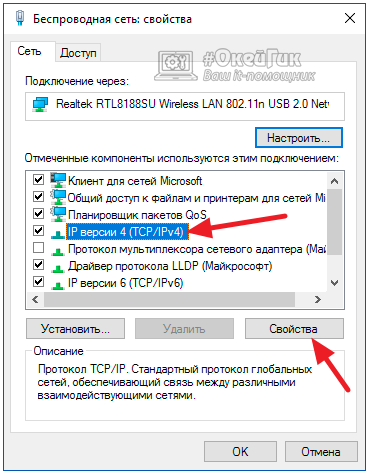
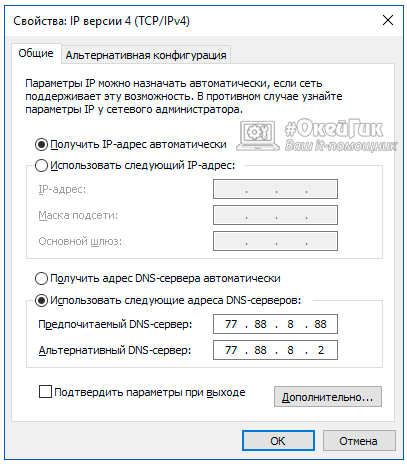
В нижней части окна введите DNS, предложенные компанией Яндекс для желаемого режима.
Сохраните настройки, после чего защита начнет действовать.
Расширение в Google Chrome для блокировки сайтов
Еще один способ заблокировать доступ на нежелательные сайты – это установить в браузер Google Chrome специальное расширение, в котором указать нежелательные для посещения ресурсы. В магазине расширений Google Chrome имеется расширение под названием «Block Site» — оно отлично справляется с блокировкой ресурсов.
После того как расширение будет установлено, перейти в его настройки можно, если нажать правой кнопкой мыши в любом месте и выбрать пункт «Block Site». Расширение полностью локализовано на русский язык, и в его работе несложно разобраться.
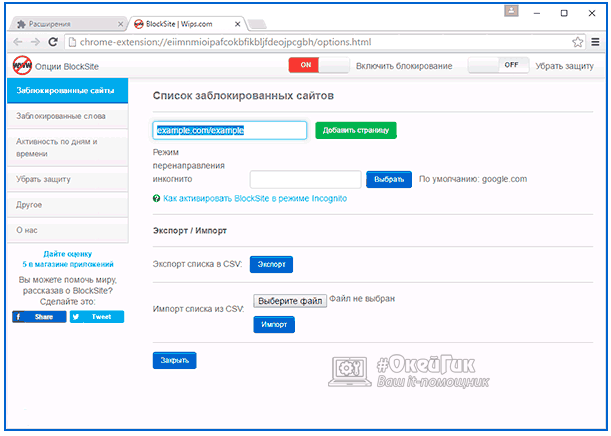
Расширение позволяет заблокировать отдельные сайты или установить переадресацию при заходе на них. Также можно прописать «стоп-слова», при обнаружении которых в адресе сайта, доступ к ресурсу будет блокироваться. Можно установить и многие другие параметры блокировки, а изменения опций в расширении «Block Site» настроить только по паролю.
Видеоинструкция
Источник: okeygeek.ru
Блокировать веб-сайты, использующие файл Hosts в Windows 10
Каждая версия Windows имеет специальный Hosts файл, который помогает разрешать записи DNS. В дополнение к вашей сетевой конфигурации, файл можно использовать для определения пары домен = IP-адрес, который будет иметь приоритет выше значения, предоставленного DNS-сервером. Используя этот прием, вы можете заблокировать открытие определенных веб-сайтов в веб-браузере на вашем компьютере.
Этот прием также полезен во многих других ситуациях. Например, веб-разработчики могут заставить свой компьютер преобразовывать домен в адрес localhost. Если у вас есть домашняя локальная сеть, сопоставление имени сетевого устройства с его IP-адресом с помощью файла Hosts позволит вам открыть устройство по его имени из проводника. Это полезно, когда на ваших сетевых устройствах работает чистый дистрибутив Linux, который не предоставляет имена, которые Windows может распознать по сети.
Файл Hosts – это обычный текстовый файл, который может быть измененным с помощью любого текстового редактора. Единственная загвоздка в том, что приложение-редактор нужно запускать с повышенными правами (от имени администратора). Файл hosts находится в системном каталоге, поэтому приложениям без повышенных прав его не удастся сохранить.
Файл Hosts состоит из строк текста. Каждая строка должна включать IP-адрес в первом текстовом столбце, за которым следует одно или несколько имен хостов. Текстовые столбцы отделяются друг от друга пробелом. По историческим причинам часто предпочтительнее использовать , но пробелы тоже помогут. Строки, начинающиеся с символа решетки (#), являются комментариями.
Windows игнорирует пустое поле в файле hosts.
Чтобы заблокировать веб-сайты с помощью файла Hosts в Windows 10,
- Откройте меню «Пуск» и перейдите в Windows Стандартные.
- Щелкните приложение «Блокнот» правой кнопкой мыши и выберите «Дополнительно» – «Запуск от имени администратора».

- В Блокноте щелкните меню “Файл” – “Открыть” или нажмите клавиши Ctrl + O .
- Перейдите в папку C: Windows System32 drivers etc.
- Выберите «Все файлы» в раскрывающемся меню.
- Дважды щелкните хосты файл.

- В новой строке в файле hosts, открытом в Блокноте, введите 127.0.0.1 . Это ваш адрес localhost (локальный адрес ПК по умолчанию).
- Нажмите Tab или добавьте пробелы после вашего localhost адрес и введите адрес веб-сайта (например, google.com или www.facebook.com ), который вы хотите заблокировать.
- Сохраните файл ( Ctrl + S ).

Примечание: используйте по одной записи в строке. Записи должны выглядеть следующим образом:
127.0.0.1 google.com127.0.0.1 www.facebook.com
Как проверить изменения
Чтобы проверить внесенные вами изменения, откройте командную строку и используйте команду ping, чтобы увидеть адрес в выходных данных..
В моем случае удаленный адрес домена google.com будет разрешен для моего локального компьютера.

Наконец, вы можете разблокировать заблокированный веб-сайт. Вот как это можно сделать.
Чтобы разблокировать веб-сайты, заблокированные в файле Hosts,
- Откройте меню «Пуск» и выберите «Стандартные Windows».
- Щелкните приложение «Блокнот» правой кнопкой мыши и выберите «Дополнительно» – «Запуск от имени администратора».

- В Блокноте щелкните меню «Файл» – «Открыть» или нажмите клавиши Ctrl + O .
- Перейдите к папка C: Windows System32 drivers etc.
- Выберите «Все файлы» в раскрывающемся меню.
- Дважды щелкните файл hosts.

- Добавьте символ комментария # в начало строки который содержит заблокированный веб-сайт, который вы хотите разблокировать. Или удалите всю строку.

- Сохраните файл ( Ctrl + S ).
Примечание. Добавление символа комментария полезно, когда вы хотите временно разблокировать веб-адрес или заблокировать/разблокировать его. по запросу.
Источник: digitdocom.ru